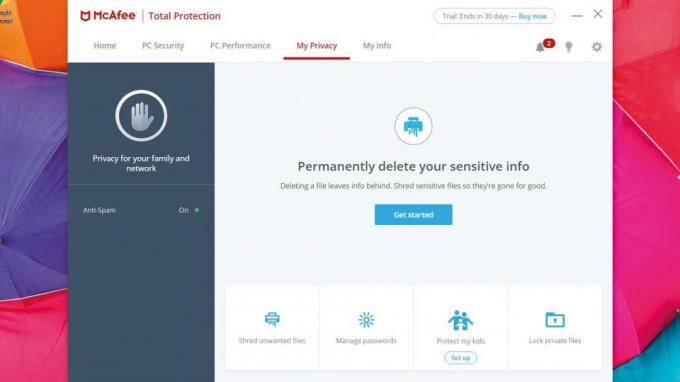Cum să comutați tema întunecată la nivel de sistem a Android Q?
Fără Categorie / / August 05, 2021
Recent, Google a lansat Android Q 1st Beta pentru toate dispozitivele Pixel - Google Pixel, Pixel XL, Pixel 2 / Pixel 2 XL și Pixel 3 / Pixel 3 XL. Versiunea stabilă a Android Q va ajunge mai târziu în acest an, împreună cu noile dispozitive Pixel. Google ar trebui să lanseze șase versiuni beta Android Q înainte de versiunea stabilă a celui mai recent Android. Dispune de noi controale de confidențialitate și securitate pentru utilizatori și oferă, de asemenea, îmbunătățiri pentru telefoanele pliabile. Au existat multe noutăți că Android Q va avea o temă sau un mod întunecat la nivel de sistem, dar nu a ajuns la prima versiune Android Q Beta.
După o verificare amănunțită a setărilor Android Q Beta, nu am putut găsi nicio opțiune pentru modul Întunecat. Tema dispozitivului și setările modului de noapte care sunt prezente în Android Pie lipsesc complet din noua versiune beta Android Q. Cu toate acestea, pentru moment, puteți activa modul întunecat la nivel de sistem activând modul de economisire a bateriei. Deși nu activați economisirea bateriei tot timpul, deoarece reduce performanța telefonului și este posibil să nu primiți notificări la timp.
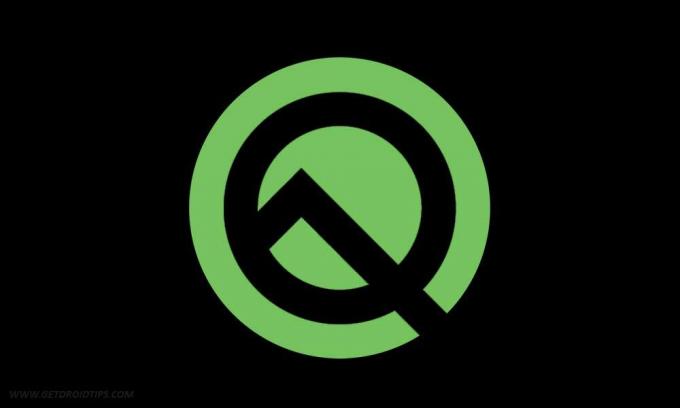
Ghid pentru activarea temei întunecate a sistemului Android Q
Este posibil ca Google să fi eliminat modul Întunecat din primul Android Q beta pentru a-l salva pentru versiunile ulterioare, sau nu este gata de acum. Ei bine, este doar o presupunere, deoarece Google nu a dezvăluit niciun motiv exact în spatele ei.
Unele persoane care au făcut upgrade la Android Q au deja activată tema Dark. Acești utilizatori au forțat activarea modului de noapte în opțiunile pentru dezvoltatori din Android Pie înainte de a trece la Android Q. Acum, ei sunt obligați să utilizeze modul întunecat, deoarece nu există nicio setare de comutare pentru același lucru în Android Q Beta. Dacă ați trecut la primul Android Q beta cu / fără modul forțat de noapte pe Android, puteți totuși comuta manual modul Întunecat cu ADB.
Condiții prealabile
- Descărcați și instalați fișierul cel mai recent software ADB pe computer.
- Instalați cea mai recentă versiune Drivere USB Android pentru dispozitivul dvs. Google Pixel.
Activați comutarea temei întunecate la nivel de sistem Android Q
- Conectați-vă Google Pixel la computer.
- Deschideți fereastra de comandă ADB (Shift + Click dreapta pe mouse) din folderul în care ați salvat-o.

- Acum, introduceți comanda pentru permite Mod întunecat:
setările adb shell pun sigur ui_night_mode 2.
- Dacă doreștidezactivați modul întunecat, introduceți comanda scrisă mai jos:
setările adb shell pun sigur ui_night_mode 1
- Dacă doriți să o setați la auto, introduceți comanda scrisă mai jos:
setările adb shell pun sigur ui_night_mode 0 - Utilizare ".\”Înainte de comandă dacă sunteți pe Windows Powershell.
- Utilizare “./” înainte de comandă dacă sunteți pe macOS sau Linux.
- După ce ați introdus comanda, trebuie să reporniți Google Pixel.
- După repornire, modul întunecat la nivelul întregului sistem ar trebui să fie activat pe Pixel. Bucurați-vă!
Tema întunecată este foarte populară în zilele noastre, deoarece reduce periculoasa lumină albastră din ochi. Mai mult, multe studii arată că expunerea la lumina albastră poate crește riscul degenerescenței maculare. Temele întunecate îmbunătățesc lizibilitatea textului, oferă un contrast mai bun, oboseală redusă a ochilor și pot economisi bateria telefonului. După cum spun diferiți cercetători, tema întunecată nici măcar nu vă va salva ochii, dar reduce și utilizarea bateriei pe dispozitivele de afișare AMOLED. Dacă aveți probleme în ghidul de mai sus, vă puteți împărtăși feedback-ul prin comentariile de mai jos.
Sursă
Iubește scrisul și creează întotdeauna informații utile pentru utilizatori. El scrie despre smartphone-uri și alte lucruri tehnice. De asemenea, scrie la GoAndroid și TheGadgetSquare și a dezvoltat diverse site-uri web, inclusiv e-comunicări, informații și bloguri.